Använda en avisering för att utlösa en Azure Automation-runbook
Du kan använda Azure Monitor för att övervaka mått och loggar på basnivå för de flesta tjänster i Azure. Du kan anropa Azure Automation-runbooks med hjälp av åtgärdsgrupper för att automatisera uppgifter baserat på aviseringar. Den här artikeln visar hur du konfigurerar och kör en runbook med hjälp av aviseringar.
Förutsättningar
- Ett Azure Automation-konto med minst en användartilldelad hanterad identitet. Mer information finns i Använda en användartilldelad hanterad identitet för ett Azure Automation-konto.
- Az-moduler:
Az.AccountsochAz.Computeimporteras till Automation-kontot. Mer information finns i Importera Az-moduler. - En virtuell Azure-dator.
- Azure Az PowerShell-modulen som är installerad på datorn. Information om hur du installerar eller uppgraderar finns i Installera Azure Az PowerShell-modulen.
- En allmän förtrogenhet med Automation-runbooks.
Aviseringstyper
Du kan använda Automation-runbooks med tre aviseringstyper:
- Vanliga aviseringar
- Aktivitetsloggaviseringar
- Måttaviseringar nära realtid
Kommentar
Det vanliga aviseringsschemat standardiserar förbrukningsupplevelsen för aviseringsmeddelanden i Azure. Tidigare har de tre aviseringstyperna i Azure (mått, logg och aktivitetslogg) haft egna e-postmallar, webhook-scheman osv. Mer information finns i Vanliga aviseringsscheman.
När en avisering anropar en runbook är det faktiska anropet en HTTP POST-begäran till webhooken. Brödtexten i POST-begäran innehåller ett JSON-formaterat objekt som har användbara egenskaper som är relaterade till aviseringen. I följande tabell visas länkar till nyttolastschemat för varje aviseringstyp:
| Varning | beskrivning | Nyttolastschema |
|---|---|---|
| Gemensam avisering | Det vanliga aviseringsschemat som standardiserar förbrukningsupplevelsen för aviseringsmeddelanden i Azure idag. | Vanligt nyttolastschema för aviseringar. |
| Aktivitetsloggavisering | Skickar ett meddelande när en ny händelse i Azure-aktivitetsloggen matchar specifika villkor. Till exempel när en Delete VM åtgärd inträffar i myProductionResourceGroup eller när en ny Azure Service Health-händelse med aktiv status visas. |
Schema för aktivitetsloggaviseringsnyttolast |
| Måttavisering i nära realtid | Skickar ett meddelande snabbare än måttaviseringar när ett eller flera mått på plattformsnivå uppfyller angivna villkor. Om till exempel värdet för CPU % på en virtuell dator är större än 90 och värdet för Network In är större än 500 MB under de senaste 5 minuterna. | Schema för aviseringsnyttolast i nära realtid |
Eftersom de data som tillhandahålls av varje typ av avisering är olika hanteras varje aviseringstyp på olika sätt. I nästa avsnitt får du lära dig hur du skapar en runbook för att hantera olika typer av aviseringar.
Tilldela behörigheter till hanterade identiteter
Tilldela behörigheter till lämplig hanterad identitet så att den kan stoppa en virtuell dator. Runbooken kan använda antingen Automation-kontots systemtilldelade hanterade identitet eller en användartilldelad hanterad identitet. Steg tillhandahålls för att tilldela behörigheter till varje identitet. Stegen nedan använder PowerShell. Om du föredrar att använda portalen kan du läsa Tilldela Azure-roller med hjälp av Azure Portal.
Logga in på Azure interaktivt med hjälp av cmdleten Connect-AzAccount och följ anvisningarna.
# Sign in to your Azure subscription $sub = Get-AzSubscription -ErrorAction SilentlyContinue if(-not($sub)) { Connect-AzAccount } # If you have multiple subscriptions, set the one to use # Select-AzSubscription -SubscriptionId <SUBSCRIPTIONID>Ange ett lämpligt värde för variablerna nedan och kör sedan skriptet.
$resourceGroup = "resourceGroup" $automationAccount = "AutomationAccount" $userAssignedManagedIdentity = "userAssignedManagedIdentity"Använd PowerShell-cmdleten New-AzRoleAssignment för att tilldela en roll till den systemtilldelade hanterade identiteten.
$SAMI = (Get-AzAutomationAccount -ResourceGroupName $resourceGroup -Name $automationAccount).Identity.PrincipalId New-AzRoleAssignment ` -ObjectId $SAMI ` -ResourceGroupName $resourceGroup ` -RoleDefinitionName "DevTest Labs User"Tilldela en roll till en användartilldelad hanterad identitet.
$UAMI = (Get-AzUserAssignedIdentity -ResourceGroupName $resourceGroup -Name $userAssignedManagedIdentity) New-AzRoleAssignment ` -ObjectId $UAMI.PrincipalId ` -ResourceGroupName $resourceGroup ` -RoleDefinitionName "DevTest Labs User"För den systemtilldelade hanterade identiteten visar
ClientIdoch registrerar du värdet för senare användning.$UAMI.ClientId
Skapa en runbook för att hantera aviseringar
Om du vill använda Automation med aviseringar behöver du en runbook som hanterar JSON-aviseringsnyttolasten som skickas till runbooken. Följande exempel-runbook måste anropas från en Azure-avisering.
Enligt beskrivningen i föregående avsnitt har varje typ av avisering ett annat schema. Skriptet tar webhooksdata från en avisering i runbook-indataparametern WebhookData . Sedan utvärderar skriptet JSON-nyttolasten för att avgöra vilken aviseringstyp som används.
I det här exemplet används en avisering från en virtuell Azure-dator (VM). Den extraherar vm-data från nyttolasten, särskilt från målresursen för den utlösta aviseringen, och använder sedan den informationen för att stoppa den virtuella datorn. Anslutningen måste konfigureras i automationskontot där runbooken körs. När du använder aviseringar för att utlösa runbooks är det viktigt att kontrollera aviseringsstatusen i runbooken som utlöses. Runbooken utlöses varje gång aviseringen ändras. Aviseringar har flera tillstånd, där de två vanligaste är Aktiverade och Lösta. Kontrollera om det finns tillstånd i runbook-logiken för att se till att runbooken inte körs mer än en gång. Exemplet i den här artikeln visar hur du söker efter aviseringar med tillståndet Aktiverad.
Runbooken använder den systemtilldelade hanterade identiteten för Automation-kontot för att autentisera med Azure för att utföra hanteringsåtgärden mot den virtuella datorn. Runbooken kan enkelt ändras för att använda en användartilldelad hanterad identitet.
Kommentar
Vi rekommenderar att du använder offentlig nätverksåtkomst eftersom det inte går att använda en Azure-avisering (mått, logg och aktivitetslogg) för att utlösa en Automation-webhook när Automation-kontot använder privata länkar och konfigureras med offentlig åtkomst inställd på Inaktivera.
Använd det här exemplet om du vill skapa en runbook med namnet Stop-AzureVmInResponsetoVMAlert. Du kan ändra PowerShell-skriptet och använda det med många olika resurser.
Under Processautomatisering väljer du Runbooks.
Välj + Skapa en runbook.
- Ge runbooken
Stop-AzureVmInResponsetoVMAlertnamnet . - I listrutan Runbook-typ väljer du PowerShell.
- Välj Skapa.
- Ge runbooken
I Runbook-redigeraren klistrar du in följande kod:
[OutputType("PSAzureOperationResponse")] param ( [Parameter (Mandatory=$false)] [object] $WebhookData ) $ErrorActionPreference = "stop" if ($WebhookData) { # Get the data object from WebhookData $WebhookBody = (ConvertFrom-Json -InputObject $WebhookData.RequestBody) # Get the info needed to identify the VM (depends on the payload schema) $schemaId = $WebhookBody.schemaId Write-Verbose "schemaId: $schemaId" -Verbose if ($schemaId -eq "azureMonitorCommonAlertSchema") { # This is the common Metric Alert schema (released March 2019) $Essentials = [object] ($WebhookBody.data).essentials # Get the first target only as this script doesn't handle multiple $alertTargetIdArray = (($Essentials.alertTargetIds)[0]).Split("/") $SubId = ($alertTargetIdArray)[2] $ResourceGroupName = ($alertTargetIdArray)[4] $ResourceType = ($alertTargetIdArray)[6] + "/" + ($alertTargetIdArray)[7] $ResourceName = ($alertTargetIdArray)[-1] $status = $Essentials.monitorCondition } elseif ($schemaId -eq "AzureMonitorMetricAlert") { # This is the near-real-time Metric Alert schema $AlertContext = [object] ($WebhookBody.data).context $SubId = $AlertContext.subscriptionId $ResourceGroupName = $AlertContext.resourceGroupName $ResourceType = $AlertContext.resourceType $ResourceName = $AlertContext.resourceName $status = ($WebhookBody.data).status } elseif ($schemaId -eq "Microsoft.Insights/activityLogs") { # This is the Activity Log Alert schema $AlertContext = [object] (($WebhookBody.data).context).activityLog $SubId = $AlertContext.subscriptionId $ResourceGroupName = $AlertContext.resourceGroupName $ResourceType = $AlertContext.resourceType $ResourceName = (($AlertContext.resourceId).Split("/"))[-1] $status = ($WebhookBody.data).status } elseif ($schemaId -eq $null) { # This is the original Metric Alert schema $AlertContext = [object] $WebhookBody.context $SubId = $AlertContext.subscriptionId $ResourceGroupName = $AlertContext.resourceGroupName $ResourceType = $AlertContext.resourceType $ResourceName = $AlertContext.resourceName $status = $WebhookBody.status } else { # Schema not supported Write-Error "The alert data schema - $schemaId - is not supported." } Write-Verbose "status: $status" -Verbose if (($status -eq "Activated") -or ($status -eq "Fired")) { Write-Verbose "resourceType: $ResourceType" -Verbose Write-Verbose "resourceName: $ResourceName" -Verbose Write-Verbose "resourceGroupName: $ResourceGroupName" -Verbose Write-Verbose "subscriptionId: $SubId" -Verbose # Determine code path depending on the resourceType if ($ResourceType -eq "Microsoft.Compute/virtualMachines") { # This is an Resource Manager VM Write-Verbose "This is an Resource Manager VM." -Verbose # Ensures you do not inherit an AzContext in your runbook Disable-AzContextAutosave -Scope Process # Connect to Azure with system-assigned managed identity $AzureContext = (Connect-AzAccount -Identity).context # set and store context $AzureContext = Set-AzContext -SubscriptionName $AzureContext.Subscription -DefaultProfile $AzureContext # Stop the Resource Manager VM Write-Verbose "Stopping the VM - $ResourceName - in resource group - $ResourceGroupName -" -Verbose Stop-AzVM -Name $ResourceName -ResourceGroupName $ResourceGroupName -DefaultProfile $AzureContext -Force # [OutputType(PSAzureOperationResponse")] } else { # ResourceType not supported Write-Error "$ResourceType is not a supported resource type for this runbook." } } else { # The alert status was not 'Activated' or 'Fired' so no action taken Write-Verbose ("No action taken. Alert status: " + $status) -Verbose } } else { # Error Write-Error "This runbook is meant to be started from an Azure alert webhook only." }Om du vill att runbooken ska köras med den systemtilldelade hanterade identiteten lämnar du koden som den är. Om du föredrar att använda en användartilldelad hanterad identitet:
- Från rad 78 tar du bort
$AzureContext = (Connect-AzAccount -Identity).context, - Ersätt den med
$AzureContext = (Connect-AzAccount -Identity -AccountId <ClientId>).context, och - Ange det klient-ID som du hämtade tidigare.
- Från rad 78 tar du bort
Välj Spara, Publicera och sedan Ja när du uppmanas att göra det.
Stäng Runbook-sidan för att återgå till sidan Automation-konto.
Skapa aviseringen
Aviseringar använder åtgärdsgrupper, som är samlingar av åtgärder som utlöses av aviseringen. Runbooks är bara en av de många åtgärder som du kan använda med åtgärdsgrupper.
I ditt Automation-konto går du till Övervakning och väljer Aviseringar.
Välj + Ny aviseringsregel för att öppna sidan Skapa aviseringsregel .
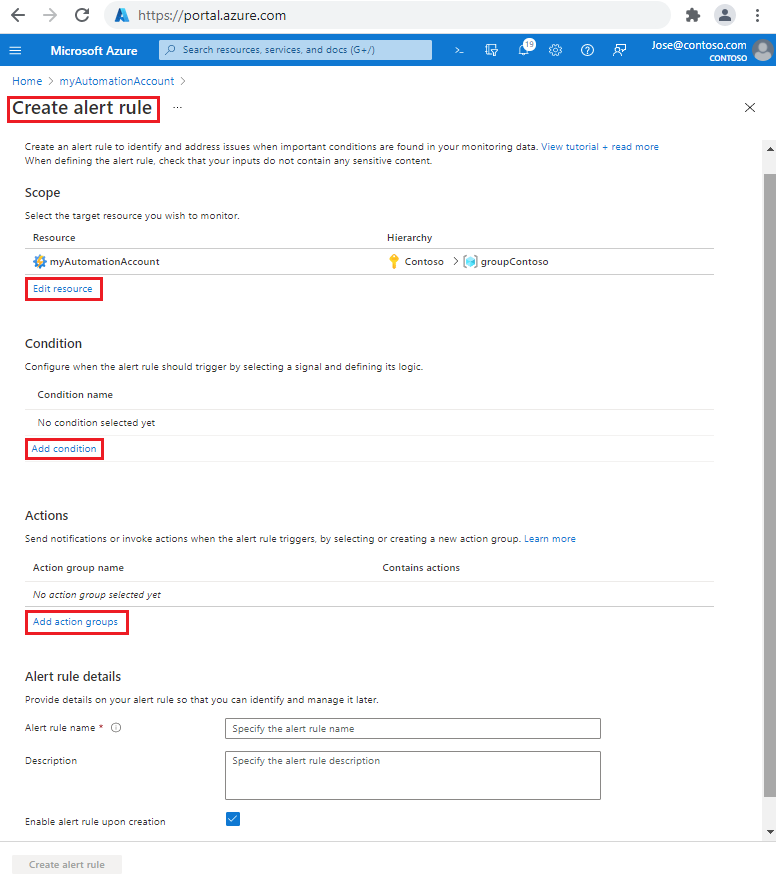
Under Omfång väljer du Redigera resurs.
På sidan Välj en resurs går du till listrutan Filtrera efter resurstyp och väljer Virtuella datorer.
Markera kryssrutan bredvid de virtuella datorer som du vill övervaka. Välj sedan Klar för att återgå till sidan Skapa aviseringsregel .
Under Villkor väljer du Lägg till villkor.
På sidan Välj en signal anger du
Percentage CPUi söktextrutan och väljer sedan Procent cpu från resultaten.På sidan Konfigurera signallogik under Tröskelvärde anger du ett initialt lågt värde i testsyfte, till exempel
5. Du kan gå tillbaka och uppdatera det här värdet när du har bekräftat att aviseringen fungerar som förväntat. Välj sedan Klar för att återgå till sidan Skapa aviseringsregel .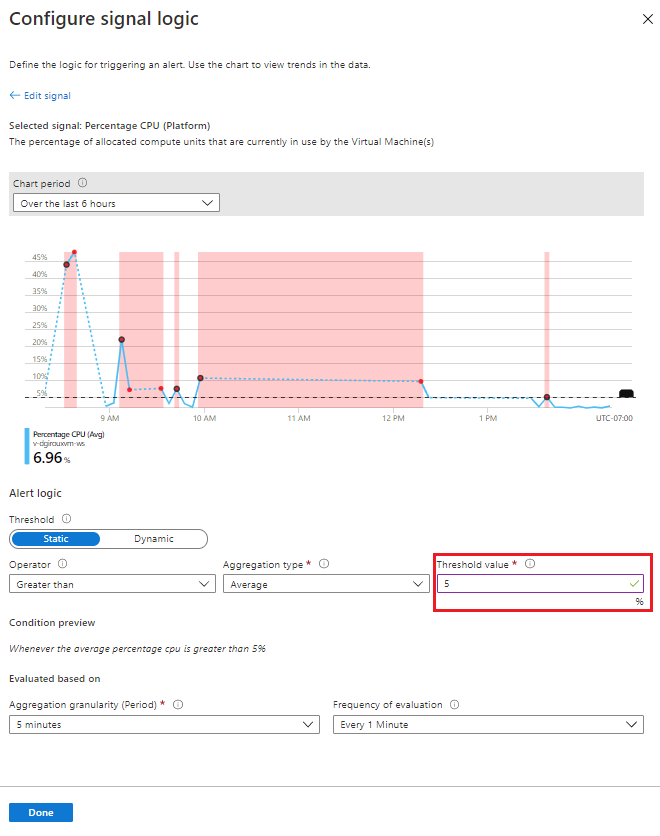
Under Åtgärder väljer du Lägg till åtgärdsgrupper och sedan +Skapa åtgärdsgrupp.
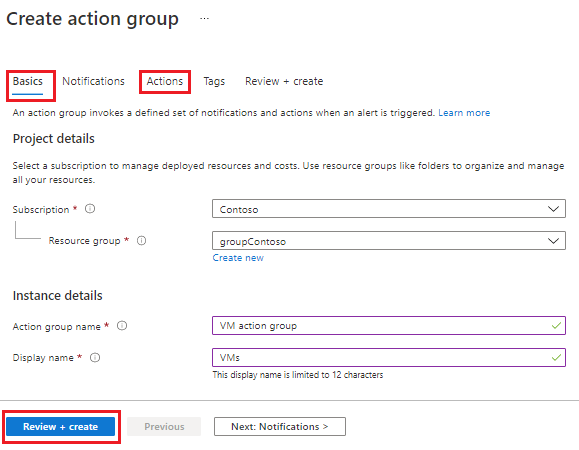
På sidan Skapa åtgärdsgrupp :
På fliken Grundläggande anger du ett åtgärdsgruppnamn och visningsnamn.
Ange ett namn i textrutan Namn på fliken Åtgärder. I listrutan Åtgärdstyp väljer du Sedan Automation Runbook för att öppna sidan Konfigurera Runbook.
För Runbook-källobjektet väljer du Användare.
I listrutan Prenumeration väljer du din prenumeration.
I listrutan Automation-konto väljer du ditt Automation-konto.
I listrutan Runbook väljer du Stop-AzureVmInResponsetoVMAlert.
För objektet Aktivera det vanliga aviseringsschemat väljer du Ja.
Välj OK för att återgå till sidan Skapa åtgärdsgrupp .
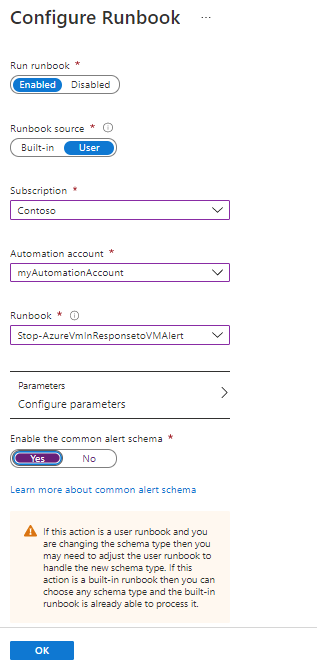
Välj Granska + skapa och sedan Skapa för att återgå till sidan Skapa aviseringsregel .
Under Information om aviseringsregeln för textrutan Aviseringsregelnamn .
Välj Skapa aviseringsregel. Du kan använda åtgärdsgruppen i aktivitetsloggaviseringar och nästan realtidsaviseringar som du skapar.
Verifiering
Kontrollera att den virtuella datorn körs. Gå till runbooken Stop-AzureVmInResponsetoVMAlert och håll utkik efter listan Senaste jobb som ska fyllas i. När ett slutfört jobb visas väljer du jobbet och granskar utdata. Kontrollera också om den virtuella datorn har stoppats.
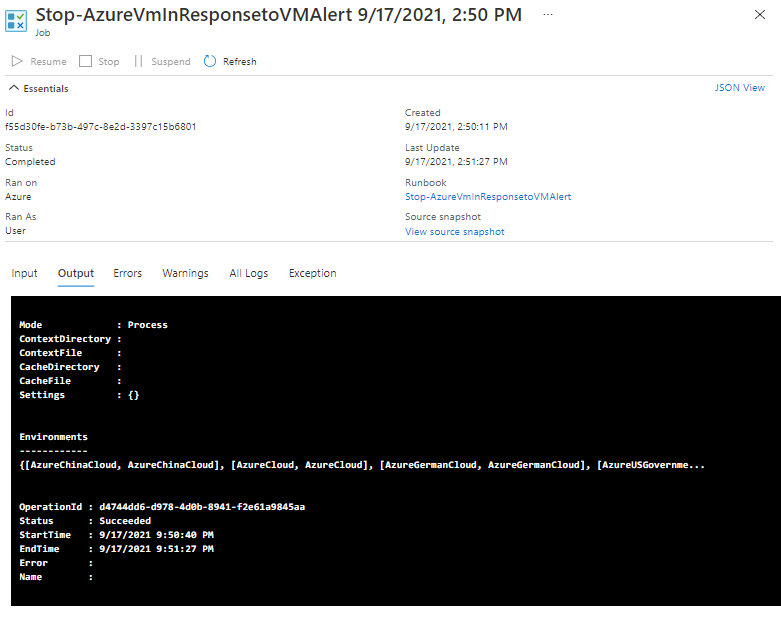
Vanliga hanteringsåtgärder för virtuella Azure-datorer
Azure Automation tillhandahåller skript för vanliga hanteringsåtgärder för virtuella Azure-datorer som omstart av virtuell dator, stoppa virtuell dator, ta bort virtuell dator, skala upp och ned scenarier i Runbook-galleriet. Skripten finns också på Azure Automation GitHub-lagringsplatsen Du kan också använda dessa skript enligt ovanstående steg.
| Hanteringsåtgärder för virtuella Azure-datorer | Detaljer |
|---|---|
| Stop-Azure-VM-On-Alert | Den här runbooken stoppar en virtuell Azure Resource Manager-dator som svar på en Azure-aviseringsutlösare.
Målresursen för den utlösta aviseringen måste vara den virtuella datorn som ska stoppas. Detta skickas i en indataparameter från den utlösta aviseringsnyttolasten. Runbooken måste anropas från en Azure-avisering via en webhook. Den senaste versionen av Az-modulen ska läggas till i automationskontot. Hanterad identitet ska aktiveras och deltagaråtkomst till automationskontot ska ges. |
| Restart-Azure-VM-On-Alert | Den här runbooken stoppar en virtuell Azure Resource Manager-dator som svar på en Azure-aviseringsutlösare.
Målresursen för den utlösta aviseringen måste vara den virtuella datorn som ska startas om. Detta skickas i en indataparameter från den utlösta aviseringsnyttolasten. Runbooken måste anropas från en Azure-avisering via en webhook. Den senaste versionen av Az-modulen ska läggas till i automationskontot. Hanterad identitet ska aktiveras och deltagaråtkomst till automationskontot ska ges. |
| Ta bort Azure-VM-on-alert | Den här runbooken stoppar en virtuell Azure Resource Manager-dator som svar på en Azure-aviseringsutlösare.
Målresursen för den utlösta aviseringen måste vara den virtuella dator som ska tas bort. Detta skickas i en indataparameter från den utlösta aviseringsnyttolasten. Runbooken måste anropas från en Azure-avisering via en webhook. Den senaste versionen av Az-modulen ska läggas till i automationskontot. Hanterad identitet ska aktiveras och deltagaråtkomst till automationskontot ska ges. |
| ScaleDown-Azure-VM-On-Alert | Den här runbooken stoppar en virtuell Azure Resource Manager-dator som svar på en Azure-aviseringsutlösare.
Målresursen för den utlösta aviseringen måste vara den virtuella datorn för att skala ned. Detta skickas i en indataparameter från den utlösta aviseringsnyttolasten. Runbooken måste anropas från en Azure-avisering via en webhook. Den senaste versionen av Az-modulen ska läggas till i automationskontot. Hanterad identitet ska aktiveras och deltagaråtkomst till automationskontot ska ges. |
| ScaleUp-Azure-VM-On-Alert | Den här runbooken stoppar en virtuell Azure Resource Manager-dator som svar på en Azure-aviseringsutlösare.
Målresursen för den utlösta aviseringen måste vara den virtuella datorn som ska skalas upp. Detta skickas i en indataparameter från den utlösta aviseringsnyttolasten. Runbooken måste anropas från en Azure-avisering via en webhook. Den senaste versionen av Az-modulen ska läggas till i automationskontot. Hanterad identitet ska aktiveras och deltagaråtkomst till automationskontot ska ges. |
Nästa steg
- Läs mer om hur du skapar budget och associerar den med Automation Runbook.
- Upptäck olika sätt att starta en runbook i Starta en runbook.
- Skapa en aktivitetsloggavisering, se Skapa aktivitetsloggaviseringar.
- Lär dig hur du skapar en nästan realtidsavisering i Skapa en aviseringsregel i Azure Portal.